Cara Memposting Ulang TikTok: Bagikan Lebih Banyak Hal yang Anda Sukai
Fungsi Repost di TikTok membuka lebih banyak pintu untuk meningkatkan jumlah penonton dan keterlibatan. Ini adalah salah satu roda penggerak penting aplikasi ini. Fungsi ini memasukkan lebih banyak konten ke feed, mendorong penemuan konten, dan menjalin koneksi baru. Pelajari cara memposting ulang di TikTok dan menggunakan opsi berbagi aplikasi.

Apa yang Dimaksud dengan Repost di TikTok?
Fungsi Repost TikTok mirip dengan tombol Bagikan pada platform media sosial lainnya, yaitu memungkinkan pengguna untuk membagikan kiriman orang lain. Ada beberapa perbedaan antara fitur Repost dari aplikasi berbagi video ini dengan fitur Share di saluran lain:
- Tombol Repost juga menyimpan konten yang diposting ulang dalam folder khusus di halaman Profil orang tersebut. Di Facebook, konten yang dibagikan pengguna muncul di feed profil mereka bersama dengan postingan mereka sendiri. Instagram, di sisi lain, terbatas pada obrolan dan Cerita.
- Anda tidak dapat menambahkan apa pun pada postingan ulang Anda. Di Facebook, pengguna dapat menambahkan deskripsi ke postingan yang ingin dibagikan. Di Instagram, pengguna dapat menambahkan catatan ke kiriman dan membagikannya sebagai Catatan. Catatan hanya muncul di kotak masuk pengikut/teman dekat.
- Konten yang diposting ulang muncul di feed Untuk Anda komunitas pengguna , seperti postingan biasa, jika pengguna memiliki profil publik. Jika pengguna memiliki profil pribadi, konten yang diposting ulang hanya muncul di feed Pengikut mereka. Di Facebook, pengguna dapat memilih tujuan untuk postingan yang ingin mereka bagikan.
Jika Anda adalah pembuat konten atau merek, memposting ulang adalah cara paling langsung untuk membagikan konten buatan pengguna (UGC). Cara ini juga memungkinkan Anda meningkatkan postingan Anda untuk menghasilkan lebih banyak pemirsa. Ketika Anda membagikan video orang lain, Anda menambahkan variasi pada penawaran konten Anda dan memberikan wawasan kepada pengikut Anda tentang apa yang Anda sukai.
Video yang diposting ulang muncul dengan cara yang sama seperti video feed lainnya. Namun, konten yang dikirim ulang diberi label seperti itu dan menampilkan nama panggilan dan gambar profil orang yang mengirim ulang.

Cara Memposting Ulang di TikTok
Membagikan konten orang lain membantu mempertahankan komunitas Anda. Ketika Anda memposting ulang konten, Anda membantu pengguna lain menemukan video yang mungkin juga mereka sukai. Pada saat yang sama, Anda juga membantu pembuat konten asli menjangkau pemirsa baru.
Terakhir, memposting ulang adalah cara lain untuk membuat algoritme lebih memahami minat Anda. Ikuti panduan dua langkah ini tentang cara mengirim ulang video di TikTok:
- Pada video yang ingin Anda posting ulang, ketuk tombol Bagikan . Atau, Anda dapat menekan lama video tersebut.
- Dari menu Bagikan , pilih Kirim Ulang.
Setiap kali Anda memposting ulang video, video tersebut akan masuk ke folder Repost di halaman Profil Anda. Cari tab dengan dua panah yang melingkar.
Siapa yang melihat konten yang diposting ulang dan folder Repost tergantung pada pengaturan privasi Anda. Jika Anda memiliki akun publik, kiriman ulang Anda akan muncul di feed Pengikut dan komunitas Anda yang lebih besar. Hal yang sama berlaku untuk folder Repost di halaman profil Anda. Jika Anda memiliki akun pribadi, video yang diposting ulang dan folder Repost hanya akan dapat diakses oleh Pengikut Anda.
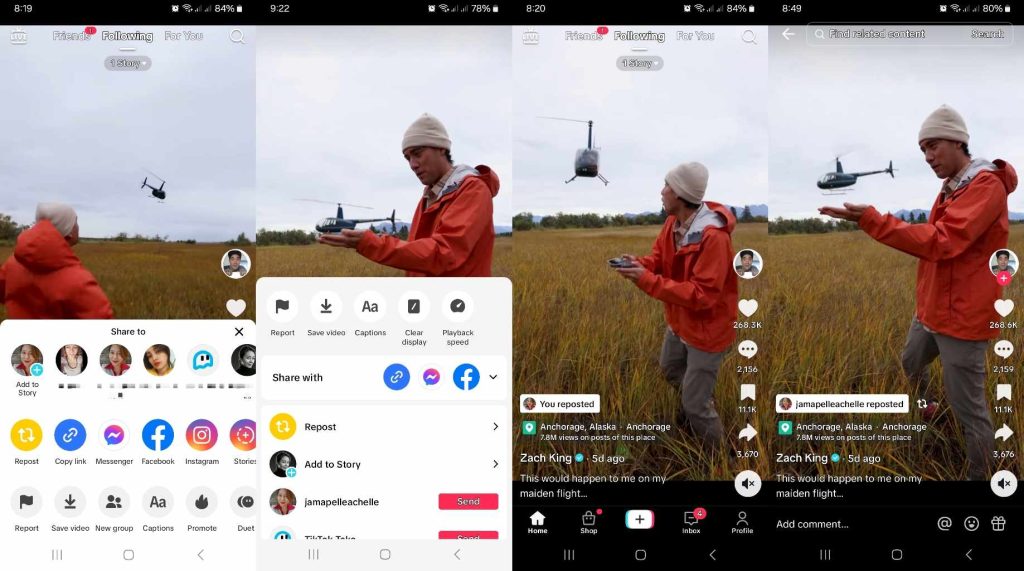
Cara Membatalkan Repost di TikTok
Bagaimana jika Anda tidak sengaja memposting ulang sebuah video? Anda juga dapat berubah pikiran untuk memposting ulang sebuah konten. Apakah ada cara untuk membatalkan posting ulang?
Ada tiga cara untuk membatalkan repost:
- Pada video yang baru saja Anda posting ulang, ketuk label yang bertuliskan "Anda memposting ulang." Kemudian, ketuk tombol Reposted dan ketuk Hapus repost.
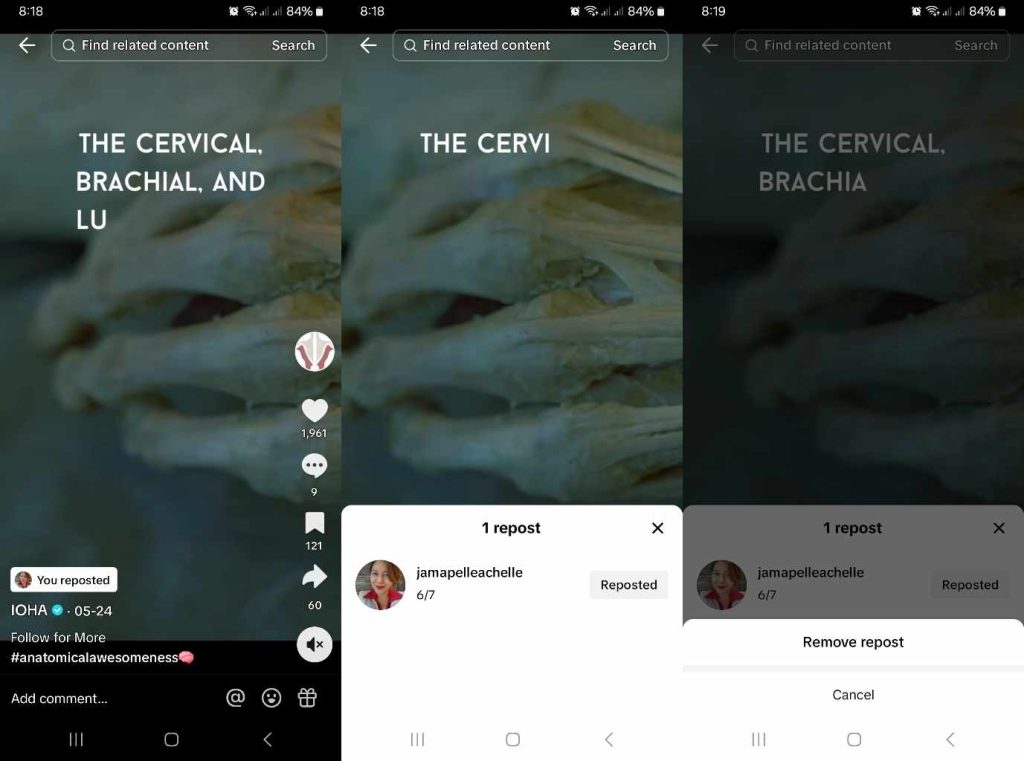
- Pada video yang baru saja Anda posting ulang, ketuk tombol Bagikan dan ketuk Hapus posting ulang.
- Tekan lama pada video yang Anda posting ulang dan ketuk Hapus posting ulang.
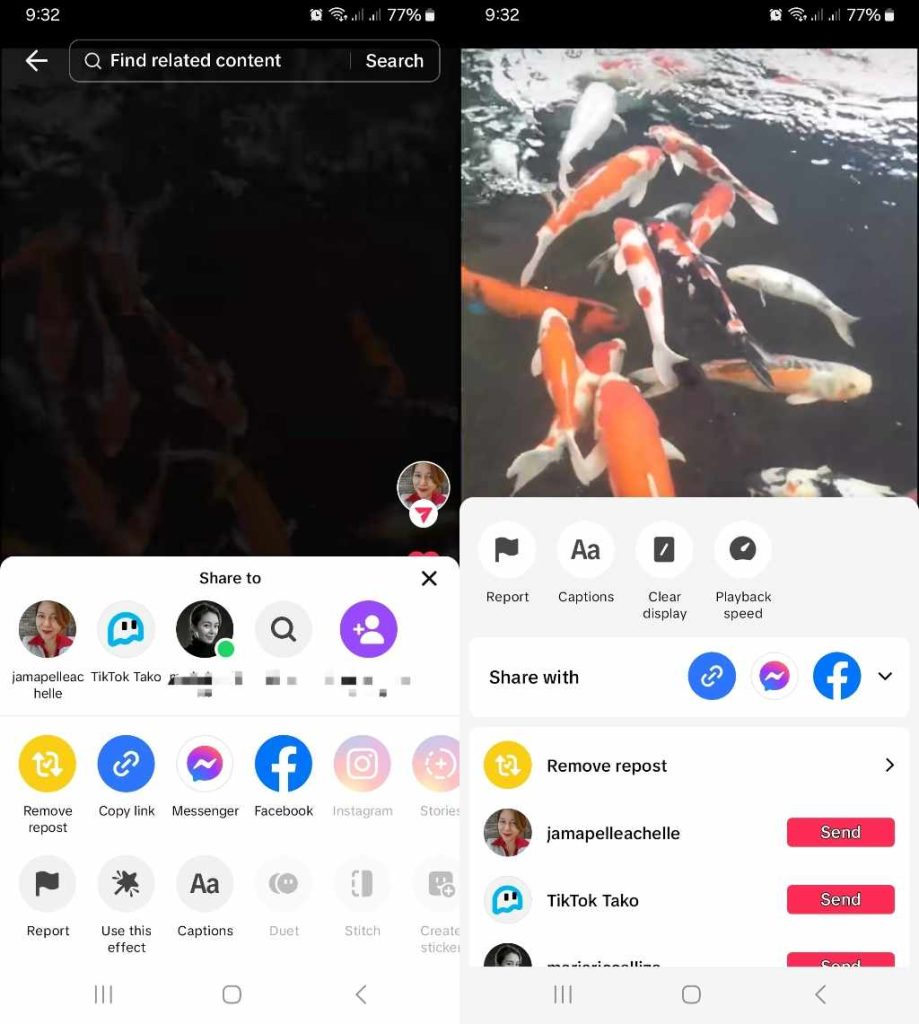
Alternatif Pengeposan Ulang TikTok
Menu Bagikan TikTokmenawarkan banyak opsi untuk membagikan video. Selain memposting ulang, Anda juga dapat melakukan salah satu dari yang berikut ini:
- Tambahkan postingan ke Cerita Anda.
- Bagikan postingan ke kontak Anda melalui Direct Message (DM).
- Salin tautan postingan dan bagikan postingan tersebut di luar TikTok.
- Kirim video secara langsung melalui Messenger.
- Bagikan postingan langsung ke feed Facebook Anda.
- Bagikan postingan di Instagram.
- Posting video sebagai Instagram Story.
- Bagikan postingan melalui Instagram Direct.
- Bagikan postingan melalui SMS.
- Bagikan postingan melalui email.
- Bagikan postingan ke WhatsApp atau sebagai status WhatsApp Anda.
Anda juga dapat menyimpan video ke perangkat Anda. Tergantung pada pengaturan video pembuat konten asli, Anda dapat menggunakan video dalam Duet atau Stitch, menggunakannya untuk membuat Stiker atau Berbagi sebagai GIF.
Gunakan sebanyak mungkin opsi ini jika Anda perlu meningkatkan visibilitas postingan Anda. Membagikan konten Anda melalui saluran lain akan membantu menghasilkan lebih banyak penayangan, keterlibatan, dan pengikut.
Gunakan tombol Repost dan alternatif berbagi lainnya jika Anda mengikuti tren TikTok dan ingin menjadi viral. Promosikan postingan Anda di mana saja secara online melalui tombol Bagikan jika Anda menjalankan giveaway TikTok atau mengumumkan siaran langsung yang akan datang. Tingkatkan sirkulasi video Anda untuk menghasilkan penjualan atau lalu lintas situs web.
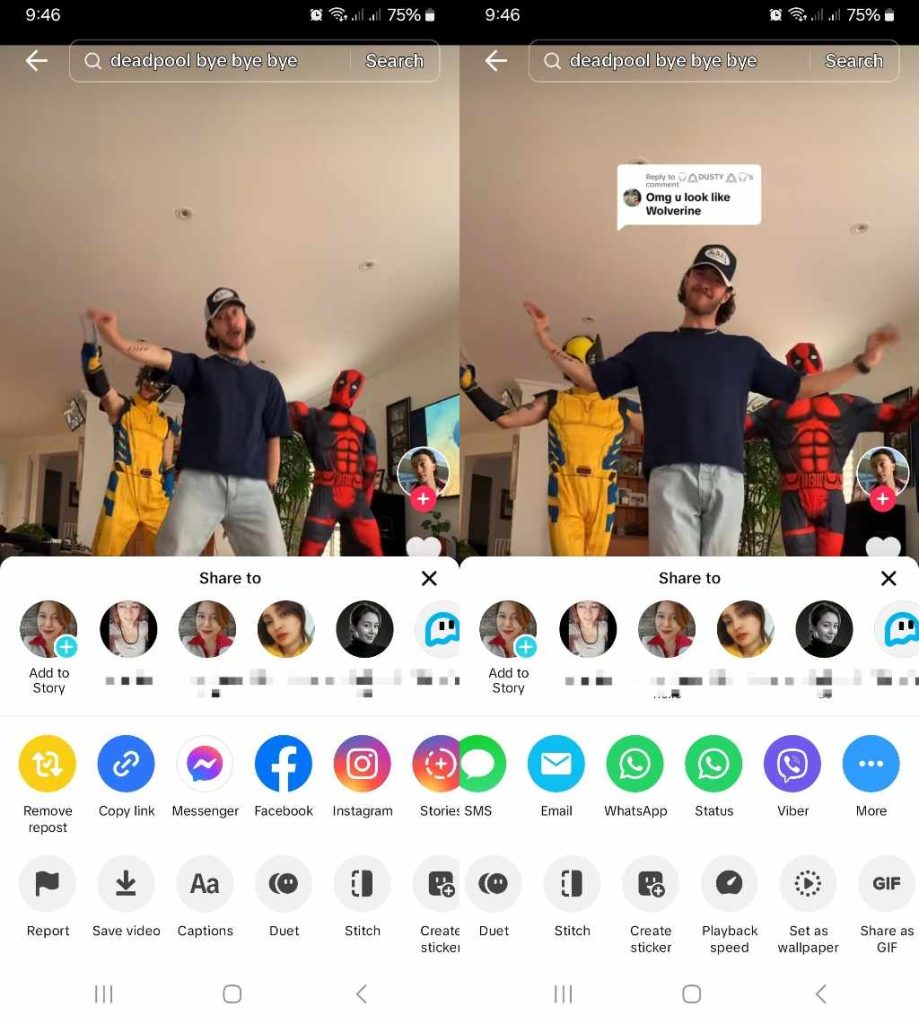
Posting Ulang Lebih Banyak Konten TikTok Untuk Membangun Lebih Banyak Koneksi
Sebagai pembuat konten, jumlah share video Anda tidak hanya mewakili elemen inti dari keterlibatan Anda. Tombol bagikan postingan Anda juga membuka lebih banyak peluang untuk menjangkau calon penggemar baru. Ingatlah bahwa berbagi berjalan dua arah. Jangan abaikan tombol Bagikan saat Anda menjelajahi feed TikTok Anda!
Jika Anda memiliki banyak konten buatan pengguna, memposting ulang adalah alat terbaik dalam perangkat keterlibatan Anda. Anda dapat menjangkau audiens yang lebih luas saat pengikut Anda membuat UGC dan menandai halaman Anda. Memposting ulang UGC mereka akan memperkuat visibilitas Anda lebih jauh.
Mengetahui cara memposting ulang TikTok memfasilitasi pembangunan jaringan yang lebih efektif di dalam dan di luar aplikasi. Hal ini juga membantu algoritme TikTok menyempurnakan proses rekomendasi kontennya. Lebih khusus lagi, memposting ulang memengaruhi cara TikTok mencocokkan konten dengan feed Anda dan cara mencocokkan konten Anda dengan feed pengguna lain.
Anda dapat memperkuat algoritme aplikasi dan membangun lebih banyak koneksi dengan pemirsa yang mungkin akan terlibat dengan Anda.
Daftar ke paket High Social untuk memanfaatkan teknologi penargetan AI yang canggih dan eksklusif. Gandakan kekuatan penargetan Anda secara instan untuk mempercepat pertumbuhan Anda.
Mulai kembangkan TikTok Anda hari ini!
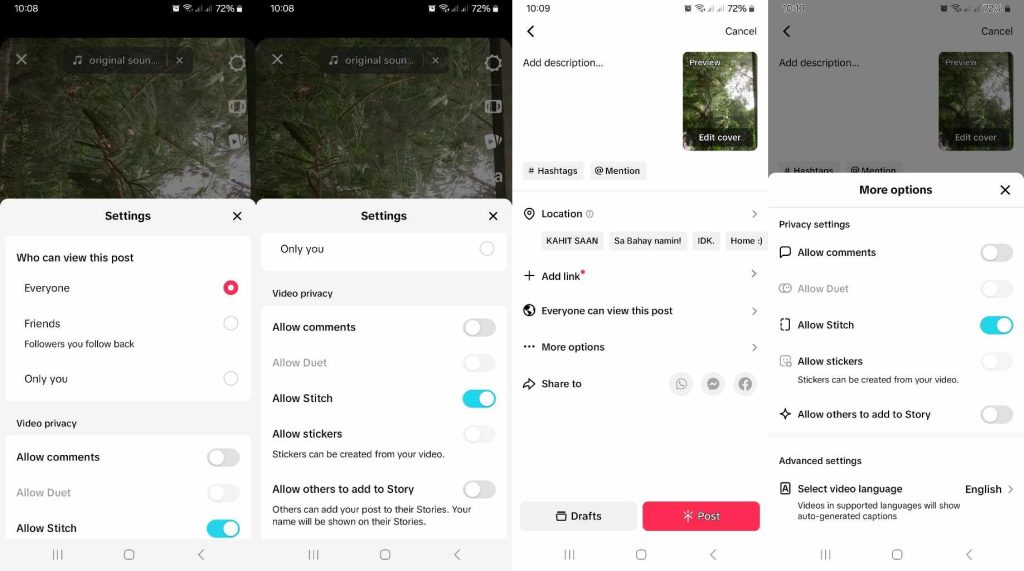
Cara Menghapus Repost di TikTok: Pertanyaan yang Sering Diajukan
Berikut ini adalah pertanyaan-pertanyaan yang sering diajukan untuk merangkum semua hal yang perlu Anda ketahui tentang memposting ulang di TikTok.
Ikuti langkah-langkah sederhana berikut untuk memposting ulang video di TikTok:
1. Tekan lama video atau ketuk tombol Bagikan di kanan bawah.
2. Ketuk Repost.
Untuk menghapus atau membatalkan repost, buka halaman Profil Anda dan buka folder Repost. Temukan video yang ingin Anda hapus. Tekan lama pada video atau sentuh tombol Sebarkan . Lalu sentuh Hapus repost.
Sayangnya, tidak ada cara untuk menonaktifkan fungsi Repost. Anda dapat beralih ke akun pribadi untuk membatasi siapa saja yang dapat mengakses video Anda. Baik menggunakan akun pribadi maupun publik, Anda juga dapat membatasi penonton postingan tertentu.
Ada tiga cara untuk menyesuaikan pengaturan Privasi video:
1. Untuk mengubah pemirsa video yang sudah ada, ketuk tiga titik di kanan bawah postingan. Geser ke kiri pada opsi bagian bawah dan pilih Pengaturan privasi. Pilih siapa yang dapat menonton video Anda: Semua orang, Teman, atau Hanya Anda.
2. Saat mengedit postingan baru, sentuh ikon roda gigi di kanan atas. Di bawah Siapa yang dapat melihat postingan ini, pilih Semua orang, Teman, atau Hanya Anda. Anda juga dapat menonaktifkan Komentar, Duet, Stiker, dan Stiker, sehingga orang lain dapat menambahkan kiriman Anda ke Cerita mereka.
3. Pada halaman Postingan (setelah mengedit kiriman baru), sentuh Opsi lainnya. Sesuaikan pengaturan privasi video, misalnya, menonaktifkan komentar, menonaktifkan Duet, Stiker, dan Stiker, dll.













